
时间:2020-10-16 14:07:51 来源:www.win10xitong.com 作者:win10
windows系统已经非常普及了,而且稳定性也相当的高。但是还是会遇到很多问题,比如Win10系统购买了Steam游戏如何退款就是其中一个。这个Win10系统购买了Steam游戏如何退款问题还难到了一些平时很懂win10的网友,要是你想马上解决Win10系统购买了Steam游戏如何退款的问题,而不想求助于人的话,小编想到一个解决的方法:1、首先我们打开steam,进入到主界面;2、然后选中游戏,再点击右边的"客服"(普通模式下才会看见客服)就轻而易举的处理好了。要是大伙儿还是很懵,那我们再来看看Win10系统购买了Steam游戏如何退款的方法步骤。
1、首先我们打开steam,进入到主界面;
2、然后选中游戏,再点击右边的"客服"(普通模式下才会看见客服);
3、然后大家看到"您在该产品中遭遇到什么样的困难?",我们选中下列选项中的"与预期不符";
4、然后再点击"我想为这个礼物申请退款";
5、然后在"允许此礼物的原购买者申请退款"前面打勾就可以了。
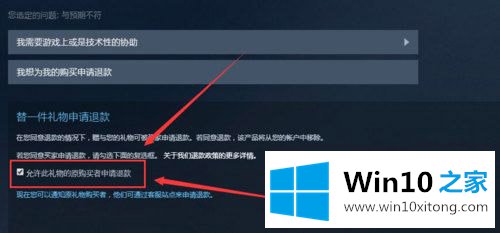
对了,大家还需要把打勾截图发给客服。
然后大家申请通过后,就会在一周内收到消费的全额退款,会以 Steam 钱包余额或大家消费时使用的相同支付手段来接收退款,如果Steam由于任何原因无法通过最初的支付方式进行退款,就会把钱退到你的Steam 钱包。
以上介绍的内容就是关于Windows10系统Steam游戏退款的具体操作方法
好了,关于Win10系统购买了Steam游戏如何退款的方法步骤就是上面的内容了。小编很乐意为大家分享win系统的相关知识。